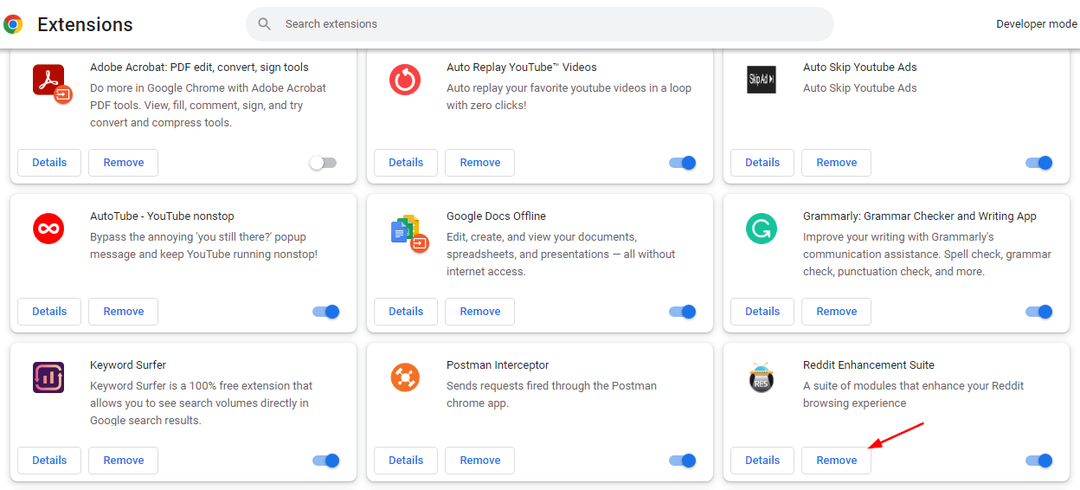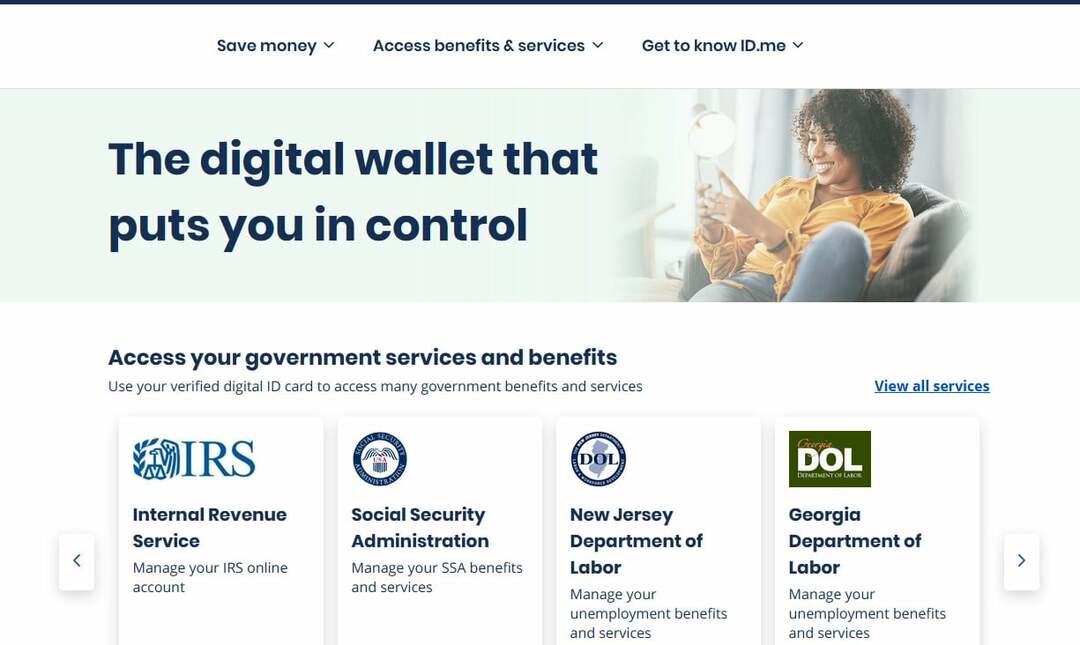場合によっては、コンテンツが利用可能になるまで待つこともあります
- Paramount Plus エラー コード 1100 に対処するには、アプリが最新であり、キャッシュが構築されていないことを確認してください。
- このエラーは、特定の地域でビデオが制限されていることが原因である可能性があるため、VPN を使用してみてください。
- お気に入りの番組を中断せずに楽しみ続ける方法については、この記事を読んでください。

Paramount Plus でお気に入りの番組を見ようとすると、エラー コード 1100 が画面に表示されることがあります。
ほとんどのユーザーによると、問題のビデオは利用できなくなるそうです。 幸いなことに、これは大きな問題の兆候ではありません。 これに見覚えがあると思われる場合は、他のユーザーに提供されたトップ ソリューションを共有します。
Paramount Plus エラー コード 1100 とは何ですか?
これは、ストリーミング プラットフォームで番組を視聴できないようにするエラー コードです。 一部のユーザーは、番組を視聴して数分後にエラーが表示されたと述べていますが、他のユーザーは番組をクリックしても視聴できませんでした。 サーバー エラー、場所の問題、またはアプリ関連の一時的な不具合が考えられます。
また、エラーではなく、番組の最新エピソードがまだアップロードされていないだけの場合もあります。
- Paramount Plus エラー コード 1100 を修正するにはどうすればよいですか?
- 1. Paramount Plus アプリを再起動します
- 2. VPNを使用する
- 3. キャッシュの消去
- 4. アプリを再インストールする
- 5. サポート問い合わせ先
- Paramount Plus のダウンロード制限エラーとは何ですか?
Paramount Plus エラー コード 1100 を修正するにはどうすればよいですか?
まずは次の簡単な手順を試してください。
どのようにテスト、レビュー、評価するのでしょうか?
私たちは過去 6 か月間、コンテンツの制作方法に関する新しいレビュー システムの構築に取り組んできました。 その後、これを使用して、作成したガイドに関する実際の実践的な専門知識を提供するために、ほとんどの記事を書き直しました。
詳細については、こちらをご覧ください WindowsReport でのテスト、レビュー、評価の方法.
- すべてのケーブルがしっかりと接続されていることを確認し、最新バージョンのアプリがインストールされていることを確認してから、ログアウトしてから再度ログインしてください。
- 確認する Paramount Plusのサーバーステータス ダウンタイムがなく、インターネット接続が安定していることを確認します。
- ストリーミングデバイスを再起動し、ルーターを再起動してから、 ストリーミング用のウェブブラウザ.
1. Paramount Plus アプリを再起動します
- を開きます 設定 携帯電話または Android TV 上のアプリ。
- 選択する アプリ.
- を見つけます。 パラマウント+ アプリをタップして開きます。
- 選択する 強制的に止める ボタン。
- 携帯電話で Paramount Plus アプリを起動し、問題が解決するかどうかを確認してください。
2. VPNを使用する
- を押します。 ウィンドウズ キーを押して選択します 設定。

- 次に、選択します ネットワークとインターネット そしてクリックしてください VPN 右側のメニューにあります。

- クリック VPNの追加 をクリックして手動セットアップを開始します。

- 暗号化タイプ、サーバー IP アドレス、その他の接続オプションなどの VPN 設定を入力し、[次へ] をクリックします。 保存.
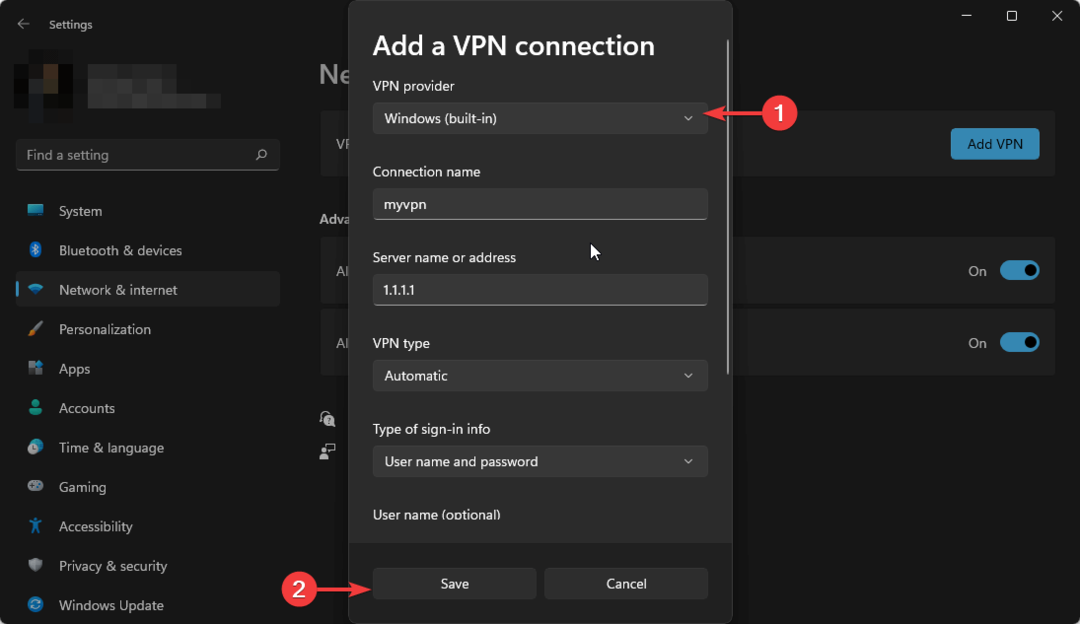
VPN を追加すると、特にパラマウントがあなたの所在地から特定の番組を削除した場合に有益です。 時間の経過とともに、プラットフォームは古い番組を削除して、新しい番組のためのスペースを作成します。 ただし、これは段階的に行われるため、場所を切り替えると番組が視聴できるようになる場合があります。
ネイティブ Windows VPN も機能しますが、次のような専用の VPN ソリューションを使用することをお勧めします。 エクスプレス VPN. このソフトウェアは 105 か国にサーバーを提供しており、接続速度が非常に優れているほか、追加のセキュリティ機能も備えています。

ExpressVPN
この強力な VPN を使用すれば、お気に入りの番組を見ようとするときにエラーを心配する必要はありません。3. キャッシュの消去
3.1 Android TV
- テレビで、 設定.

- に行く アプリ そして選択します パラマウントプラス.
- 下にスクロールしてヒットします データのクリア そして キャッシュの消去.

3.2 Android スマートフォン
- 携帯電話の設定をタップします。
- 次に、 をタップします アプリ.

- を見つける パラマウントプラス アプリ それをタップします。
- 下にスクロールして選択します ストレージ.

- タップする データのクリア そして キャッシュの消去その後、もう一度試してください。

3.3 ブラウザのキャッシュ
- ブラウザを起動します。このステップでは Google Chrome を使用します。
- 水平方向の 3 つの点をクリックして選択します。 設定.

- に行く プライバシーとセキュリティ そしてクリックしてください 閲覧履歴データの消去.

- 選択する 閲覧履歴, Cookie およびその他のサイトデータ, & キャッシュされた画像とファイルをクリックしてから、 データのクリア.

4. アプリを再インストールする
- を開きます 設定 Android TV 上のアプリ。

- 選択する アプリ.
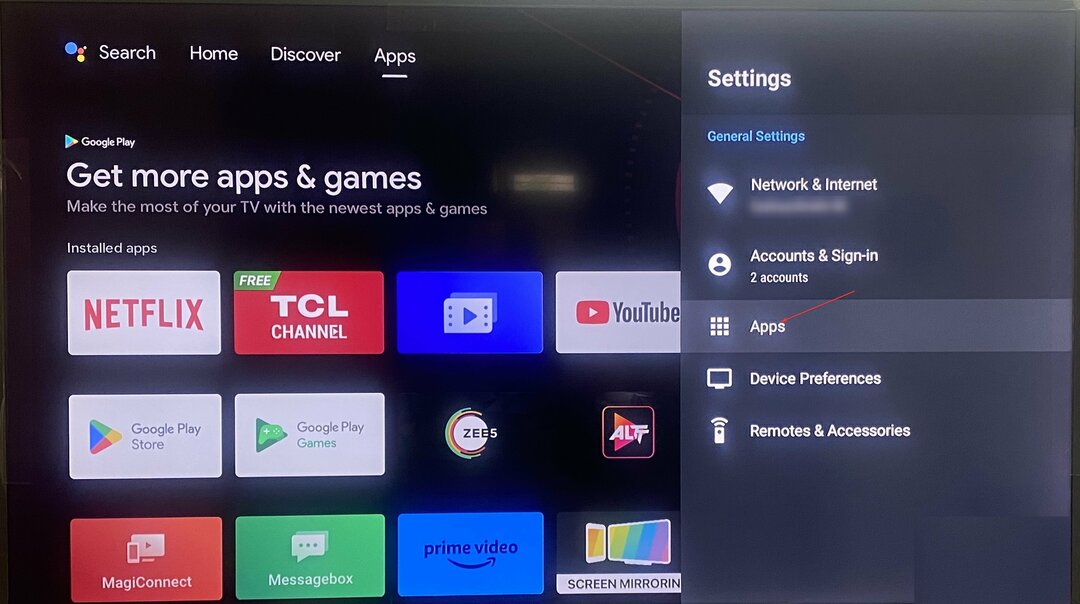
- を見つけます。 パラマウントプラス アプリを選択して開きます。
- を選択してください アンインストール オプション。
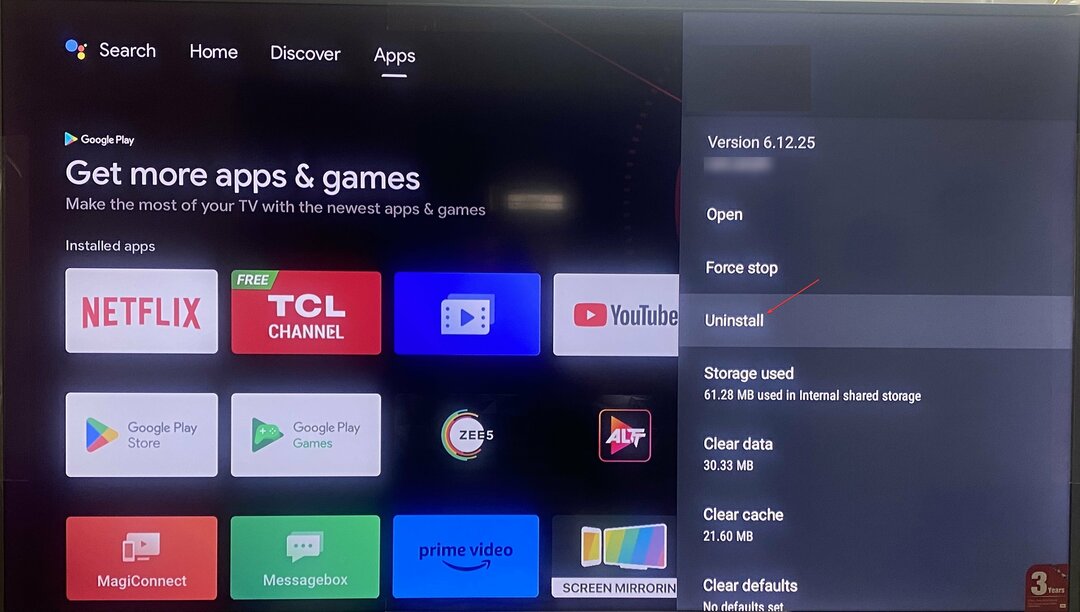
- アンインストールが完了したら、App Store に移動し、Paramount Plus を検索してインストールします。
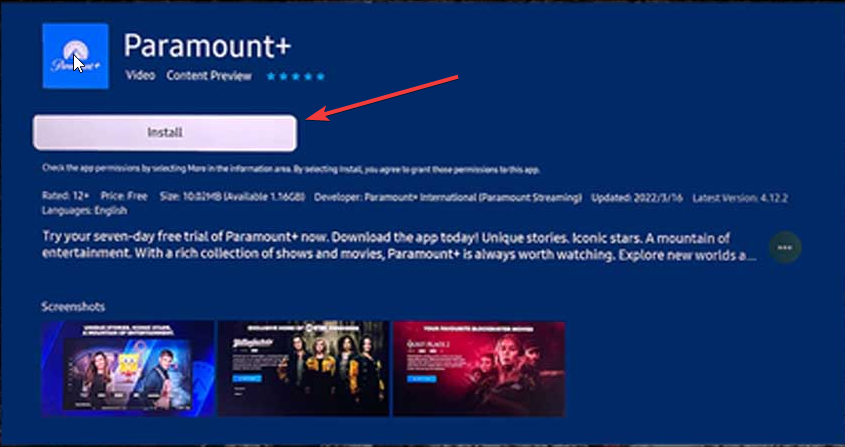
- 406 Not Acceptable エラー: 意味と修正方法
- doh.xfinity.com 証明書エラー: 修正方法
- Cloudflare エラー 1001: この DNS 問題を修正する方法
- エラー: Bitwarden で復号化できない [修正]
- 修正: 式をデータ型 INT に変換する際の算術オーバーフロー エラー
すでにすべてを試してもこの問題を解決できない場合は、次のことができます。 パラマウントサポートにお問い合わせください 援助のために。 エラーの詳細を説明するために、いくつかの質問に答えるように指示されます。
その後、この問題を解決し、番組がプラットフォームで利用可能であることを条件に、デバイスでお気に入りのテレビ番組をすべて視聴できるように支援します。 それ以外の場合は、番組がアップロードされるまで待つか、別のプラットフォームを試す必要があります。
Paramount Plus のダウンロード制限エラーとは何ですか?
これは、コンテンツ プロバイダーがコンテンツをダウンロードできる回数を制限していることを意味します。 Paramount Plus の加入者は、ビデオが利用できなくなったときにエラー コード 1100 が発生するのを避けるために、ビデオをダウンロードしてオフラインで視聴できます。
ただし、これらのダウンロード権限には制限があります。 ライブラリ内で許可されるビデオは常に 25 個のみであり、異なるデバイス間で同様のビデオは 5 個のみです。
他のエラーとは異なり、 Paramount Plus は常にバッファリングを行っています、エラー 1100 は、プラットフォーム上の特定の番組の可用性に大きく依存します。 まだ更新されていない場合は、できることはあまりありません。
確かに、ストリーミング サービスにサインアップするときに、これらのエラーが多すぎるように思えるかもしれませんが、良いニュースは、 無料で試してみる サブスクリプションを契約する前に。
それがあなたのお茶ではない場合は、次のような方法があります。 その他のパラマウント プラスの代替品 コンテンツの豊富なライブラリがあり、より手頃な価格です。
はい、それができました。 このガイドがお役に立てば幸いです。 この Paramount Plus 接続エラーのトラブルシューティングに関するその他のヒントや提案がある場合は、以下のコメント セクションで知識を共有してください。